Llega el año 2016

![]()
Para la realización de este tutorial vas a necesitar
El programa Psp. Yo he usado la versión X7. Puedes usar otras
Necesitarás también el programa Animation shop
Material
Tubes
Una imagen de Dhedey
Christmas little girl11_dhedey
Varias imágenes cuyo autor desconozco
Varias imágenes animadas. Algunas desconozco el autor
Otras son de Simone
Gracias por sus maravillosas animaciones
Necesitarás también una textura dorada. La que he usado yo está en el material
Filtros
No se han usado filtros externos en este tutorial
Si quieres puedes ayudarte de la regla para situarte en la realización del tutorial
Marcador (Arrastra con el raton)

Traducido al italiano por Paola. Grazie!
Al francés por Titoune. Merci!
Al holandés por Keetje. Dank u!
Abrir todos los tubes en el Psp. Duplicarlos (shift +D) y cerrar los originales
Puedes ir cerrando los tubes conforme los uses
1.-
Abrir un nuevo paño de 900x600 pixeles
Llenar con el color negro
Activar la imagen el52
Edición_ Copiar
Edición_ Pegar como nueva capa
Colocar como en la imagen
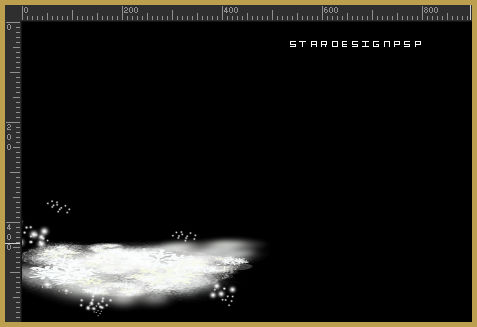
Capas_ Duplicar
Colocar justo por la parte inferior
2.-
Activar la imagen element 33
Edición_ Copiar
Edición_ Pegar como nueva capa
Colocar hacia el lado derecho
Ver captura
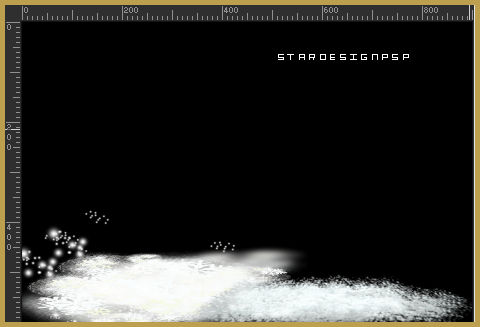
3.-
Activar la imagen Christmas little girl11_dhedey
Edición_ Copiar
Edición_ Pegar como nueva capa
Colocar sobre la nieve, en la parte izquierda
Ver modelo original
Efectos_ Efectos 3D_ Sombra en el color negro
0_ 0_ 60_ 20
Capas_ Duplicar
Nos situamos sobre la capa original, la de abajo
Ajustar_ Desenfocar_ Desenfoque Gaussiano_ 50
Ajustar_ Añadir o eliminar ruido_ Añadir ruido
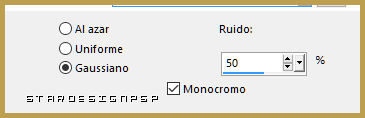
4.-
Activar la imagen LF- Wordart Happy new year
Yo he copiado la capa New year
Pegar como nueva capa en nuestro trabajo
Colocar en su sitio, en la esquina superior izquierda
Seleccciones_ Seleccionar todo
Selecciones_ Flotar
Selecciones_ Fijar
Hacer un zoom para ver mejor
Activar la Paleta de Materiales
Señalar trama
Buscar la trama 008Fverloop9aDca
Colocarla en el Primer Plano
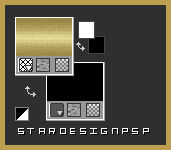
Valores
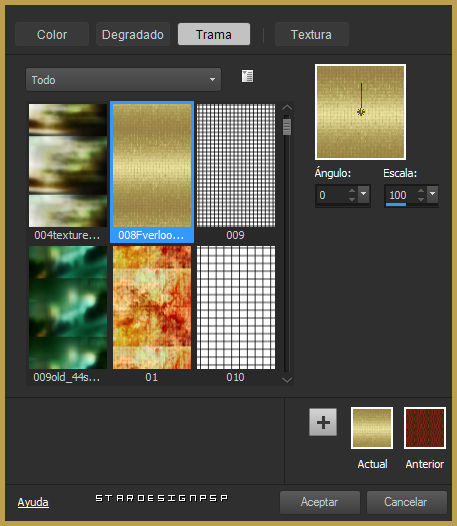
Llenar la selección con esta trama
Selecciones_ Anular selección
5.-
Imagen_ Agregar bordes_ Simétrico_ 5 pixeles en el color #d2b162
Imagen_ Agregar bordes_ Simétrico_ 50 pixeles en el color negro
Activar la varita mágica_ Seleccionar este borde
Selecciones_ Modificar_ Contraer_ 5 pixeles
Llenar con la misma trama que en el paso anterior
Mismos valores
Selecciones_ Anular selección
6.-
Puedes añadir ahora tu firma o sello de agua si así lo prefieres
Guardar nuestro trabajo en formato jpg
7.-
Vamos a animar nuestro trabajo
Animación
Abrir el programa Animation Shop
En cualquier animación es importante que todas las imágenes que usemos tengan el mismo número de marcos
En este caso vamos a ajustar todas las imágenes a 16 marcos
Para ello deberemos hacer algunas operaciones
8.-
Abrir la imagen que acabamos de guardar, en el Animation Shop
En mi caso la he llamado llega_2016
Duplicar esta imagen hasta tener 16 marcos
Nos situamos sobre el primero de estos marcos
Edición_ Seleccionar todo
9.-
Abrir la imagen 2016 Gif-1
Edición (Edit)_ Seleccionar todo (Select all)
Animación_ Redimensionar al 70%
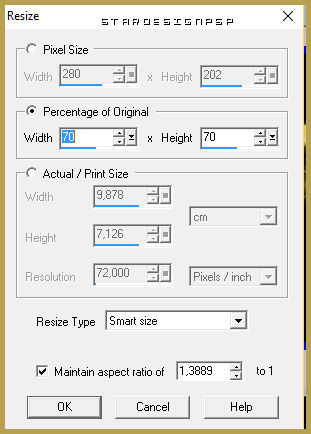
Animation_ Cull animation
Quitar uno de cada dos marcos
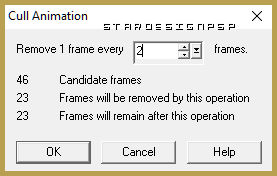
Todavía tenemos 23 marcos y necesitamos que tenga 16
Repetimos la operación
Animation_ Cull animation
Quitar uno de cada tres marcos
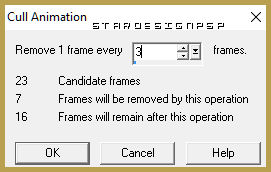
Nos situamos sobre el primer marco de esta imagen
Presionar en la imagen con el ratón y notaremos como la imagen queda prendida
Llevar a nuestra imagen principal
Soltar en el lado derecho superior
Guíate por el modelo original
10.-
Activar la imagen SimoneAni-LightningSpecial-01
Edición_ Seleccionar todo
Animación_ Redimensionar
Mismos valores que la vez anterior (70%)
Nos situamos sobre el primer marco de esta imagen
Presionar en la imagen con el ratón y notaremos como la imagen queda prendida
Llevar a nuestra imagen principal
Colocar al lado de los números

11.-
Activar la imagen animacion_fuegos_artificiales_1
De nuevo hacemos lo mismo que con la imagen anterior
Nos situamos sobre el primer marco
Edición_ Seleccionar todo
Presionar en la imagen con el ratón y notaremos como la imagen queda prendida
Llevar a nuestra imagen principal
Colocar a nuestro gusto
12.-
Activar la imagen animacion_fuegos_artificiales_3
De nuevo hacemos lo mismo que con la imagen anterior
Nos situamos sobre el primer marco
Edición_ Seleccionar todo
Animation_ Cull animation
Quitar uno de cada 7 marcos
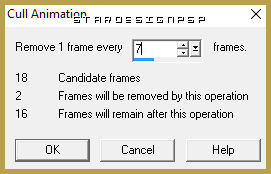
Presionar en la imagen con el ratón y notaremos como la imagen queda prendida
Llevar a nuestra imagen principal
Colocar a nuestro gusto
Yo los he colocado como ves en la captura

13.-
Activar la imagen sm19estrella
Nos situamos sobre el primer marco
Edición_ Seleccionar todo
Edición_ Duplicar
De nuevo nos encontramos con que tenemos 18 marcos. Nos sobran dos
Animation_ Cull animation
Quitar uno de cada 7 marcos
Mismos valores que hemos usado la última vez
Colocar la animación en varias partes de nuestra imagen principal
Coloca a tu gusto
14.-
Activar la imagen animated1estrella
Esta imagen tiene 4 marcos
Nos situamos sobre el primero de ellos
Edición_ Seleccionar todo
Edición_ Duplicar selección
De nuevo
Edición_ Duplicar selección
Colocar la animación en varias partes de nuestra imagen principal
Coloca a tu gusto
15.-
Cuando hayas terminado de colocar las animaciones a tu gusto
Animación_ Propiedades del marco
Poner la velocidad en 20
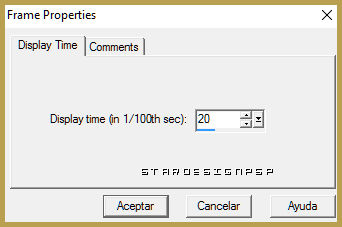
Guardar en formato Gif optimizado
Ojala que hayas disfrutado con este tutorial tanto como yo creándolo
Gracias por realizarlo
Si quieres puedes enviarme tu interpretación
Stella
Preciosa interpretación de Waltraud. Danke!!




